iOS 16 heeft een nieuwe kopieer-en-plak optie voor foto’s. Je kan in de nieuwe versie de nabewerkingen van de ene foto kopiëren en op een andere foto plakken. Lees in dit artikel hoe het werkt.
Lees verder na de advertentie.
Steun iPhoned
Je gebruikt een adblocker. Dat vinden we jammer, want advertenties hebben we nodig om onze artikelen gratis aan te bieden. Steun iPhoned door ons aan je whitelist toe te voegen. Alvast bedankt!
Dit is de nieuwe kopieer-en-plak functie in iOS 16
De Foto’s-app in iOS 16 heeft veel nieuwe functies gekregen. Hoog tijd om deze nu uit te lichten. Zo zit er een nieuwe optie bij, waarmee je (na)bewerkingen van de ene foto kunt kopiëren en op een andere foto kunt plakken.
Dit is handig als je een reeks foto’s hebt geschoten en deze dezelfde nabewerking wil geven. Is bijvoorbeeld overal de lucht té helder? Je hoeft dan maar bij een van de foto’s aan de knoppen te draaien. Vervolgens kopieer-en-plak je met iOS 16 de nabewerking van deze lucht van de ene foto op de andere.
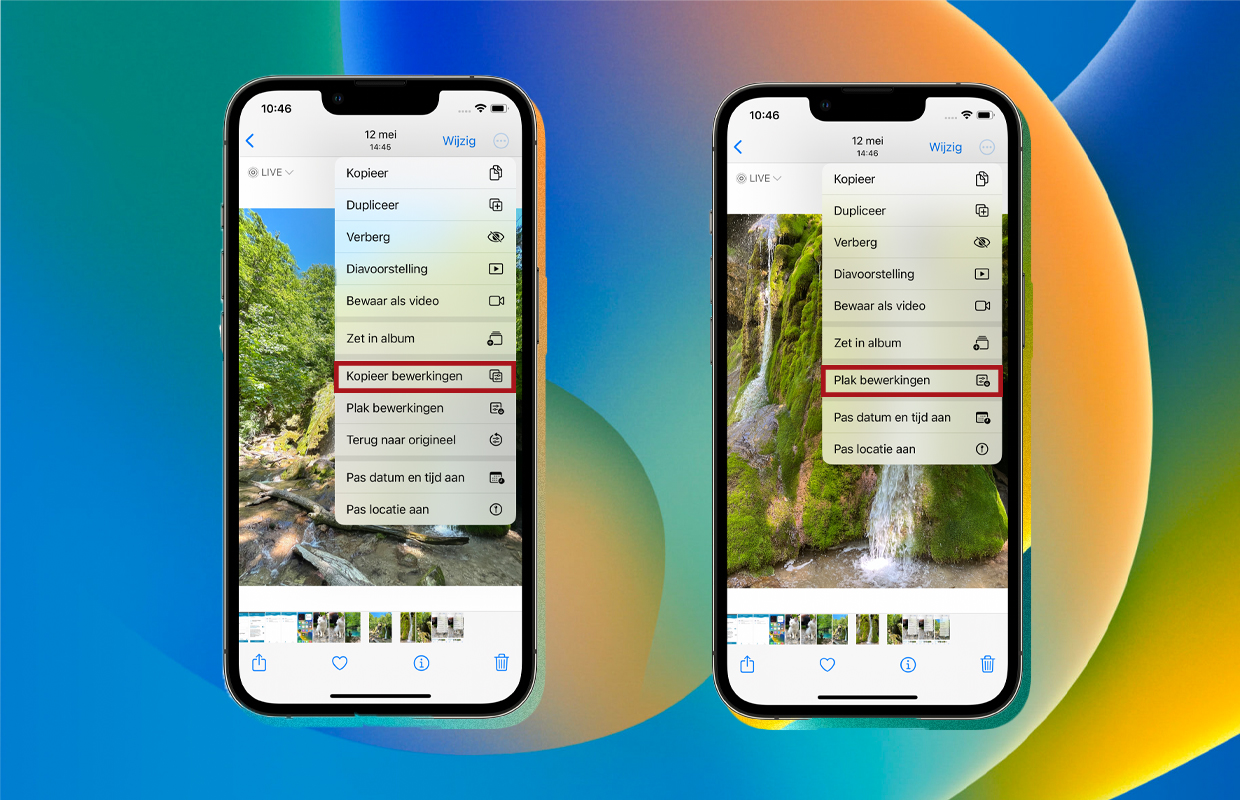
Hoe werkt de kopieer-en-plak functie?
Om deze functie te gebruiken, moet je allereerst de testversie van iOS 16 downloaden. Nu werkt dat nog alleen met een ontwikkelaarsaccount, maar binnenkort verschijnt ook de publieke bèta. Let op: doe dit op een iPhone die je niet zo veel gebruikt. De bèta is namelijk af en toe nog wat instabiel. Lees hier of je (oude) iPhone de update naar iOS kan maken. Je kan ook wachten op de officiële release van iOS 16. Het duurt helaas nog eventjes voor dat je de update kan downloaden en installeren.
Steun iPhoned
Je gebruikt een adblocker. Dat vinden we jammer, want advertenties hebben we nodig om onze artikelen gratis aan te bieden. Steun iPhoned door ons aan je whitelist toe te voegen. Alvast bedankt!
Check? Ga dan naar de Foto’s-app en kies een foto. Bewerk vervolgens deze foto. Daarna tik je op de drie stippen in de rechterbovenhoek. Dit optie-menu zie je pas bij iOS 16. Vanaf hier kan je tikken op ‘Kopieer bewerkingen’. Vervolgens ga je naar de foto waar je deze kopieer-en-plak functie op wil toepassen. Ook daar zie je onder de drie stippen een optie ‘Plak bewerkingen’.
Voilà, je foto’s hebben nu dezelfde nabewerking. Voorheen was het wel mogelijk om dit te doen, maar dan enkel met een speciale app van derden. Nu kan dit rechtstreeks in de standaard Foto’s-app. Je kan maar één nabewerking tegelijkertijd kopiëren.

Andere vette functies in Foto’s bij iOS 16
Apple heeft bij de keynote van WWDC 2022 ook andere nieuwe functies aangekondigd voor de Foto’s-app. Zo is er een optie om bewerkingen ongedaan te maken. Je kan het dan eenvoudiger opnieuw doen. Deze functie scheelt weer een aantal wijzigingen van een foto die eindigen in de digitale prullenbak.
Daarnaast is binnenkort mogelijk om met iOS 16 je foto’s in het album ‘Personen’ alfabetisch te sorteren. Nog een hele laatste vette: de Foto’s-app herkent dubbele foto’s. Met één druk op de knop zorg je er voor dat deze verwijderd worden. Zo maak je makkelijk en snel ruimte vrij op je iPhone.
Steun iPhoned
Je gebruikt een adblocker. Dat vinden we jammer, want advertenties hebben we nodig om onze artikelen gratis aan te bieden. Steun iPhoned door ons aan je whitelist toe te voegen. Alvast bedankt!
Deze nieuwe functies, net zoals kopieer-en-plak de nabewerking van een foto, zijn beschikbaar in iOS 16. Ook het nieuwe macOS 13 Ventura en iPadOS 16 ondersteunen deze functionaliteiten. Wil je meer van dit soort nieuwigheidjes ontdekken? Check dan ons artikel met 16 verborgen functies van de WWDC keynote.
Wist je dat we ook app hebben? We zijn daarnaast ook te vinden op Facebook en Instagram. Om écht niets te missen raden we je aan om je aan te melden voor de nieuwsbrief.
Steun iPhoned
Je gebruikt een adblocker. Dat vinden we jammer, want advertenties hebben we nodig om onze artikelen gratis aan te bieden. Steun iPhoned door ons aan je whitelist toe te voegen. Alvast bedankt!